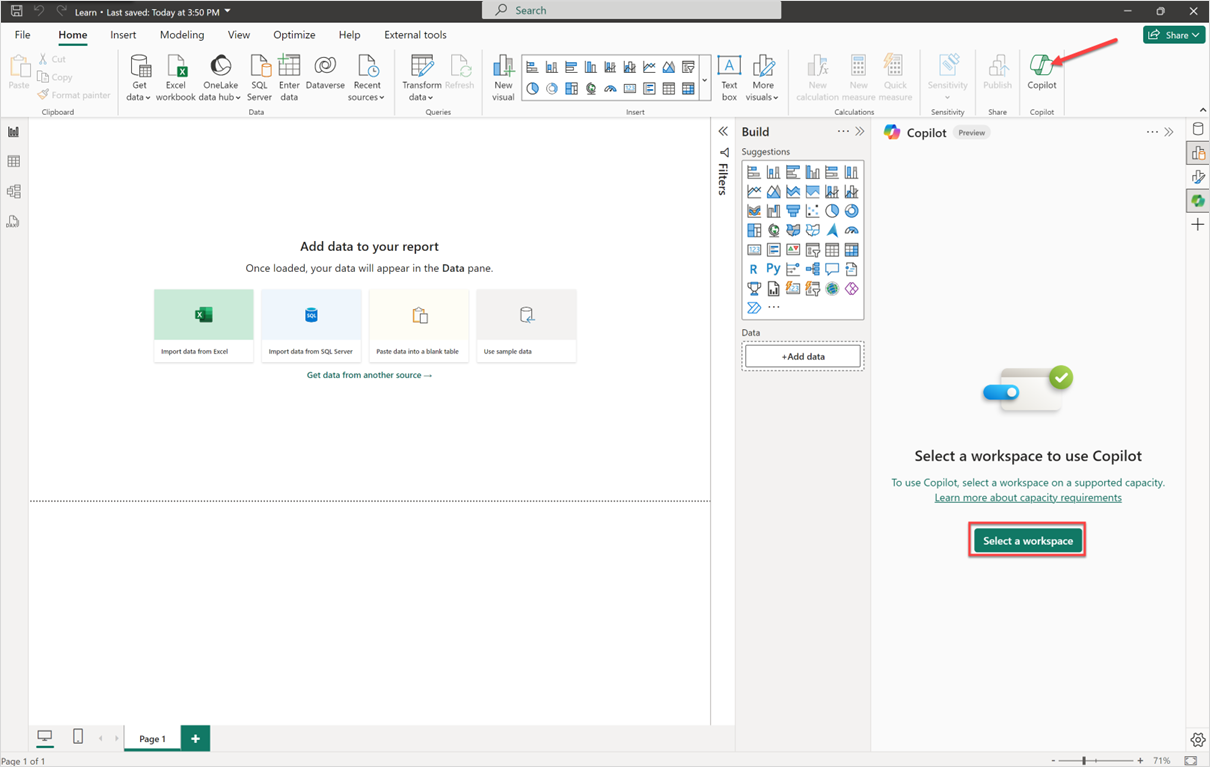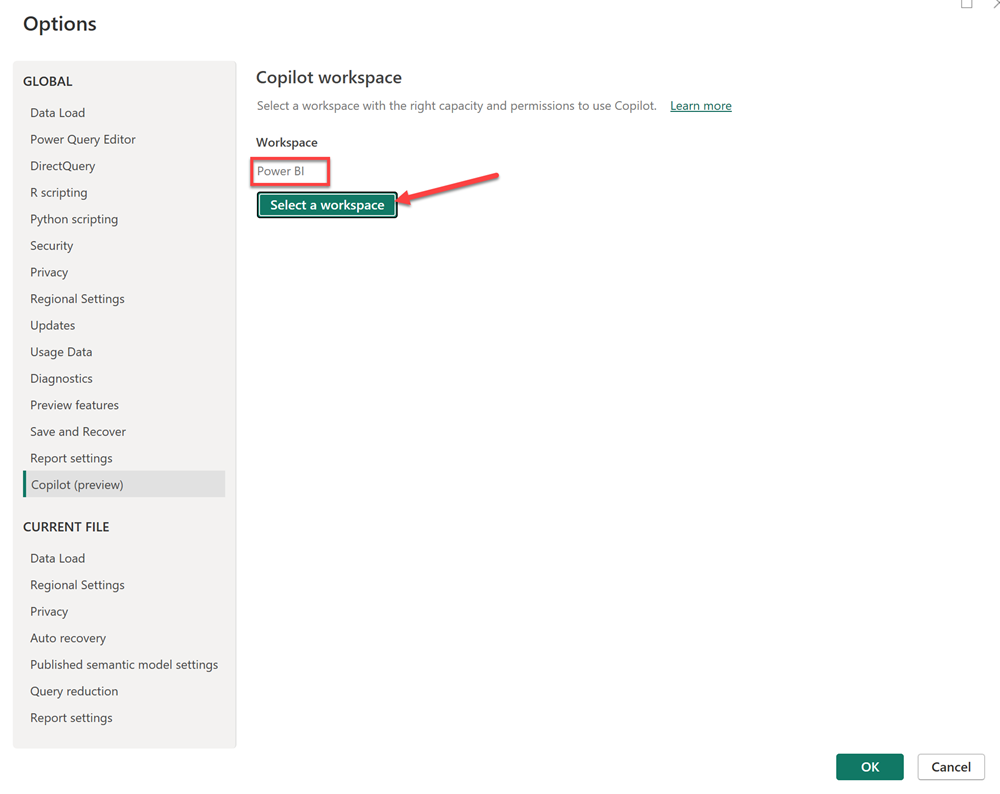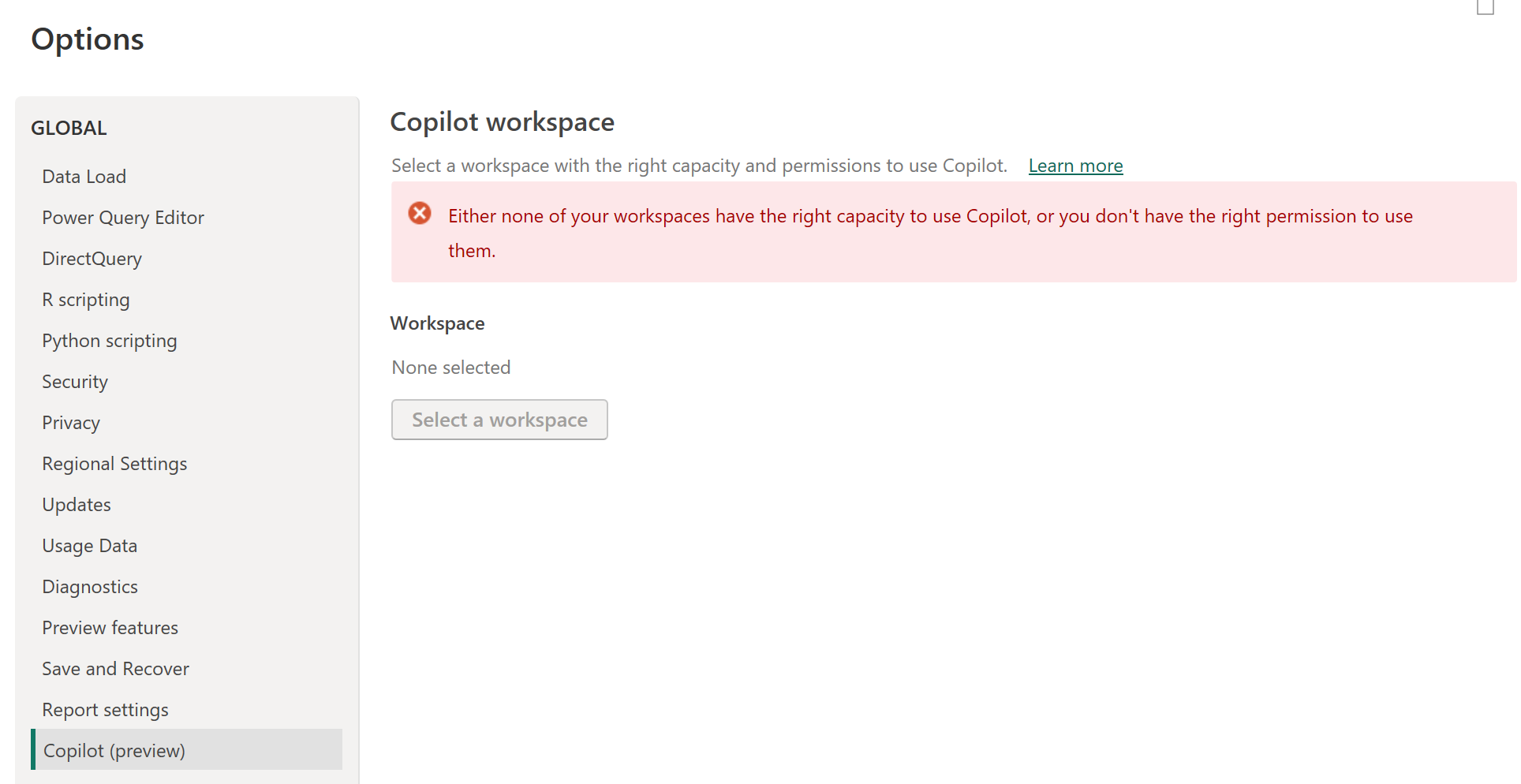Usar Copilot no Power BI Desktop
Para usar Copilot no Power BI Desktop, você precisa de acesso de administrador, membro ou colaborador a pelo menos um único espaço de trabalho atribuído a uma capacidade de malha paga (F64 ou superior) ou capacidade do Power BI Premium (P1 ou superior) que tenha Copilot habilitada.
Observação
O botão Copilot no Desktop sempre aparece na barra de ferramentas. Para poder usar Copilot, você deve estar conectado e ter acesso a um espaço de trabalho que esteja na capacidade Premium ou Fabric.
Quando utiliza o Copilot no Power BI Desktop pela primeira vez, é-lhe pedido para escolher uma área de trabalho compatível com Copilot quando seleciona o botão Copilot no friso. O espaço de trabalho selecionado não precisa ser o mesmo que o espaço de trabalho no qual você planeja publicar seu relatório.
Iniciar Copilot no Power BI Desktop pela primeira vez
Para usar Copilot no Power BI Desktop, você precisa de acesso de administrador, membro ou colaborador a pelo menos um único espaço de trabalho atribuído a uma capacidade de malha paga (F64 ou superior) ou capacidade do Power BI Premium (P1 ou superior) que tenha Copilot habilitada.
Observação
O botão Copilot na área de trabalho sempre aparece na barra de ferramentas. Para poder usar Copilot, você deve estar conectado e ter acesso a um espaço de trabalho que esteja na capacidade Premium ou Fabric.
Quando utiliza o Copilot no Power BI Desktop pela primeira vez, é-lhe pedido para escolher uma área de trabalho compatível com Copilot quando seleciona o botão Copilot no friso. O espaço de trabalho selecionado não precisa ser o mesmo que o espaço de trabalho no qual você planeja publicar seu relatório.
Abra um relatório do Power BI e selecione Copilot na barra de ferramentas. O painel Copilot é exibido e solicita que você selecione um espaço de trabalho .
Selecione o espaço de trabalho com o qual gostaria de associar este relatório para Copilot uso. Apenas os espaços de trabalho que suportam Copilot aparecerão.
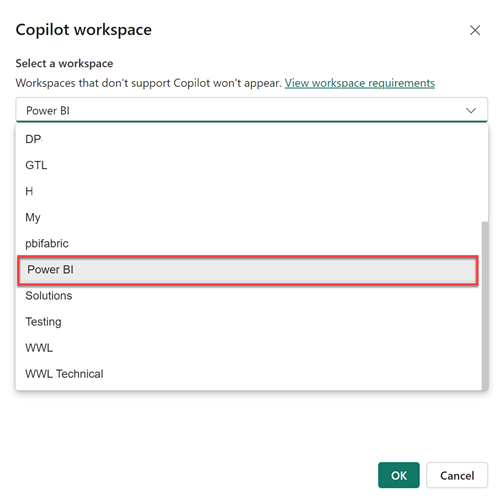
Use a engrenagem Configurações no canto inferior direito do Power BI para mudar o espaço de trabalho associado ou verificar a qual espaço de trabalho o seu relatório está associado.
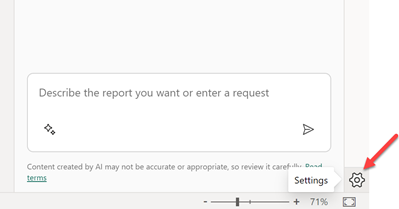
Isso abre a janela de Opções, onde pode navegar até às configurações de Copilot (visualização) para ver com que espaço de trabalho está a trabalhar atualmente e selecionar um novo espaço de trabalho.
Se não tiver acesso a nenhum espaço de trabalho com a capacidade correta para usar
, verá a seguinte mensagem nas definições de (pré-visualização) do : Nenhum dos seus espaços de trabalho tem a capacidade correta para usar , ou não tem a permissão certa para os utilizar. Agora estás pronto para criar um relatório com Copilot no Power BI Desktop.
Abra um relatório do Power BI e selecione Copilot na faixa de opções. O painel Copilot é exibido e solicita que você selecione um espaço de trabalho .
Selecione o espaço de trabalho ao qual pretende associar este relatório para utilização em Copilot. Apenas os espaços de trabalho que suportam Copilot aparecerão.
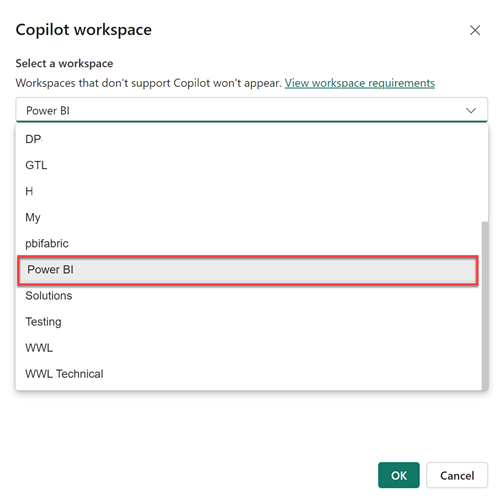
Use a engrenagem de Configurações no canto inferior direito do Power BI para mudar o espaço de trabalho associado ou verificar a qual espaço de trabalho o seu relatório está associado.
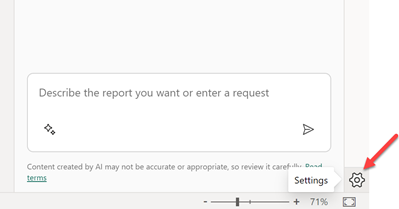
Isso abre a janela Opções de
, onde você pode navegar até as configurações de (visualização) para ver com qual espaço de trabalho você está trabalhando no momento e selecionar um novo espaço de trabalho. Se não tens acesso a nenhum espaço de trabalho que esteja na capacidade correta para usar
, verás a seguinte mensagem nas definições de (visualização): Nenhum dos teus espaços de trabalho tem a capacidade certa para usar ou não tens a permissão necessária para os utilizares.
Limitações
- O botão Copilot na faixa de opções pode estar visível para alguns clientes, mesmo que o painel de bate-papo Copilot ainda não esteja disponível para eles. Esta situação é temporária.
Enviar comentários
Agradecemos sempre o seu feedback sobre os nossos produtos. Especialmente durante a pré-visualização pública, o seu feedback ajuda-nos a melhorar o produto mais rapidamente.
Conteúdo relacionado
- Atualize seu modelo de dados para funcionar bem com Copilot
- Criar um relatório com Copilot no serviço do Power BI
- Criar um relatório com Copilot no Power BI Desktop
- Redigir Copilot prompts para a criação de páginas de relatório no Power BI
- Criar um visual de resumo narrativo com Copilot para o Power BI
- Escrever Copilot prompts para criar visuais narrativos no Power BI
- Visão geral do Copilot para Fabric ("pré-visualização")
- Perguntas frequentes sobre o Copilot para Power BI e Fabric
- Privacidade, segurança e uso responsável para o artigo Copilot na documentação do Fabric
- Copilot as configurações do locatário (visualização) artigo na documentação do Fabric
- Melhore a pergunta&A com Copilot para o Power BI